Git 블로그 개설하기!(3)
April 16, 2020
To-Do List
- 정적 사이트 생성기 선택하기(
Gatsby) - 선택한 정적 사이트 생성기에서 원하는 theme 다운받기
Git Repository생성하기- Local 환경에서 Test 해보기
Github Action으로 블로그 배포 자동화하기
이전단계까지 문제없이 진행했다면 글을 작성하고 마스터에 Push 하면
자신의 Url에 해당 글들이 업로드되는걸 확인 할 수 있다.
필자는 글을 작성할 새로운 브랜치를 생성하여 해당 브랜치에 Push하면
자동으로 Master 에 자동으로 머지되어 배포되게끔 하고싶었다.
해당내용을 토대로 검색을 하던 도중 딱 내게 맞는 포스트를 발견하여
해당글을 참고하여 포스팅하려한다.
먼저 배포 자동화를 진행하려면 GitHub Action 을 알아야한다.
GitHub Action
깃허브 저장소 내에서 코드 프로젝트를 빌드, 테스트, 패키지, 릴리스 또는 배포하기 위해 설정할 수있는 사용자 지정 자동화 프로세스이다.
# This is a basic workflow to help you get started with Actions
name: CI
# Controls when the action will run. Triggers the workflow on push or pull request
# events but only for the master branch
on:
push:
branches: [ master ]
pull_request:
branches: [ master ]
# A workflow run is made up of one or more jobs that can run sequentially or in parallel
jobs:
# This workflow contains a single job called "build"
build:
# The type of runner that the job will run on
runs-on: ubuntu-latest
# Steps represent a sequence of tasks that will be executed as part of the job
steps:
# Checks-out your repository under $GITHUB_WORKSPACE, so your job can access it
- uses: actions/checkout@v2
# Runs a single command using the runners shell
- name: Run a one-line script
run: echo Hello, world!
# Runs a set of commands using the runners shell
- name: Run a multi-line script
run: |
echo Add other actions to build,
echo test, and deploy your project.위 내용은 GitHub Action 을 정의하는 코드들이다.
가장 처음에 Set up a workflow yourself 버튼을 클릭하면
자동으로 생성되는 코드들이다.
먼저 GitHub Action을 사용하여 내 Repository에 접근하기 위해
Token을 생성하여 적용시켜주어야 한다.
토큰생성하기!!
해당 링크로 들어가면
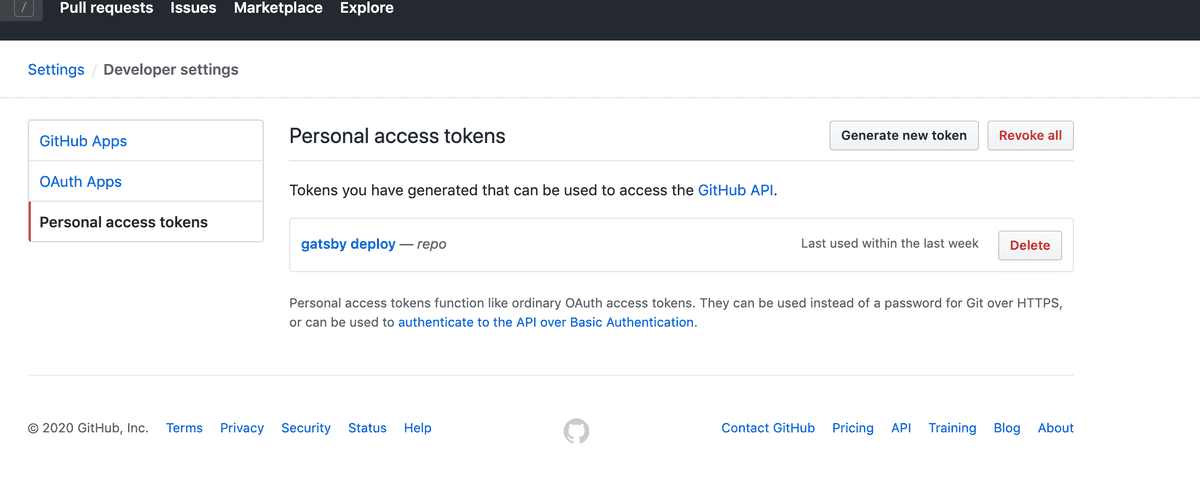 위와 같은 화면이 나온다.
위와 같은 화면이 나온다.
여기서 Generate new token 버튼을 누르면 Token 생성하는 화면이 나올것이다.
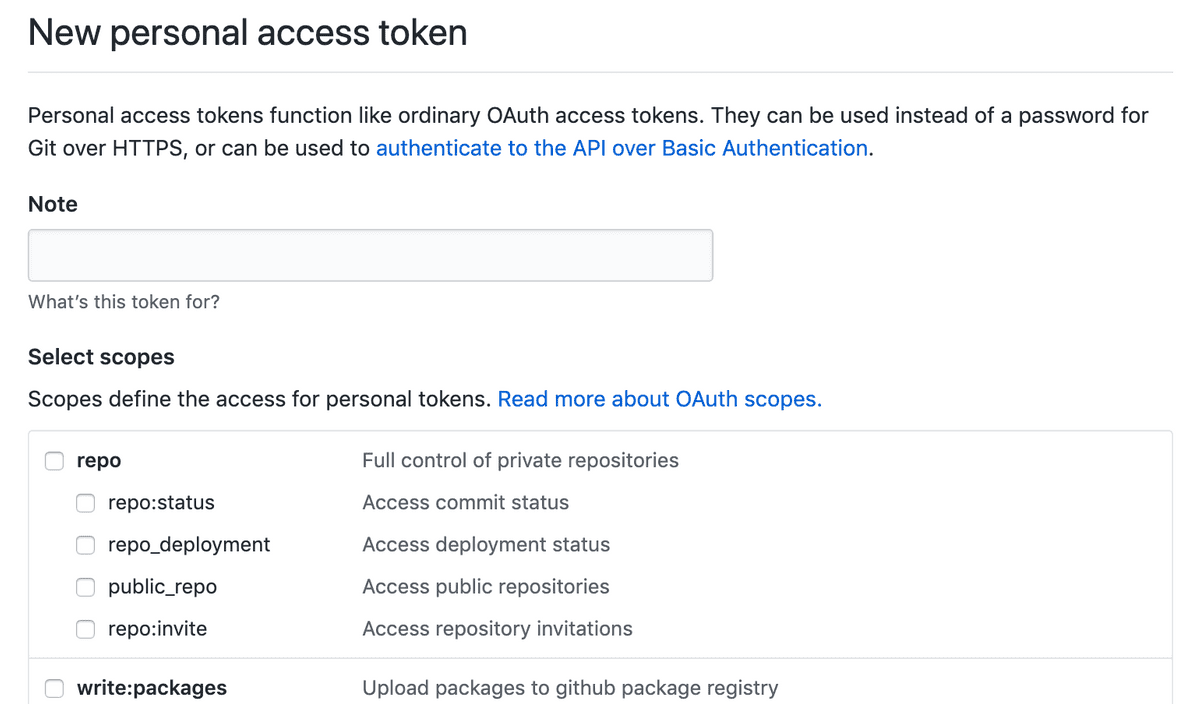 여기서
여기서 Note 부분에 자신이 정하고싶은 이름을 적어주면되고
scopes는 repo 모든박스들을 체크해주면 된다.
아래에 추가적으로 다양한 권한을 부여할수있지만 필자는 Repository 에 관련된
권한만 추가하였다.
위 작업을 끝낸뒤 아래로 내려가 create 버튼을 누르면
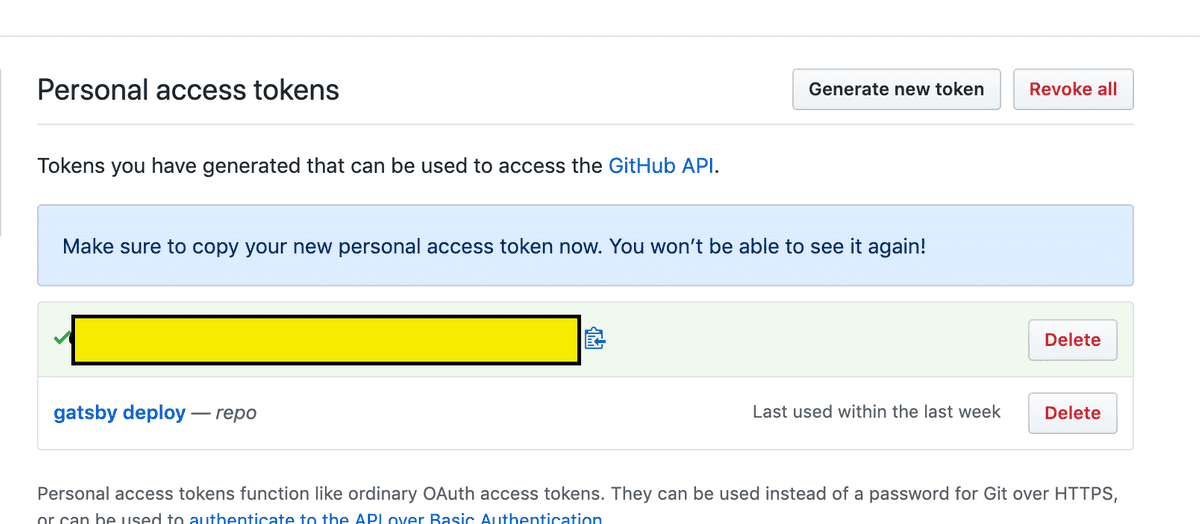 노란 박스안에 자신이 사용할 키가 생성된다.
위 키를 복사해놓자!
노란 박스안에 자신이 사용할 키가 생성된다.
위 키를 복사해놓자!
이제 생성한 Token을 적용해보자
자신의 Repository에서 Settings -> Secrets 탭으로 들어간 후
새로운 키를 생성해주면 된다.
Name 부분에 자신이 사용할 이름을 적어주면되고,
아까 복사해둔 Token 값들을 Value부분에 넣어주면된다.
필자는 GITHUB 이라는 이름으로 생성하였다.
이젠 Workflow를 생성해 주면 된다. 자신의 Repository에서 Action 버튼을 눌러보자
왼쪽 상단에서 New workflow 버튼을 눌러주면 다양한 예제들을 확인 할 수 있다.
이 페이지에서 오른쪽 상단에 skip this : 하고 set up a workflow yourself 버튼을 눌러
우리가 새용할 Action을 정의하면된다.
처음 화면에 아까 필자가 위에 적어둔 코드들이 보일것이다.
해당 내용들을
on:
push:
branches:
- gh-pages
name: build gatsby
jobs:
build_gatsby:
name: build
runs-on: ubuntu-latest
steps:
- uses: actions/checkout@v1
- name: yarn install
run: yarn install
- name: gatsby build
env:
GH_API_KEY: ${{ secrets.GITHUB }}
run: yarn build
- name: deploy
uses: maxheld83/ghpages@v0.2.1
env:
GITHUB_TOKEN: ${{ secrets.GITHUB_TOKEN }}
GH_PAT: ${{ secrets.GITHUB }}
BUILD_DIR: 'public/'로 바꿔준다.
이떄 braches 는 자신이 글을 작성하는 브랜치 이름으로 해준 후
Start commit 버튼을 누른후 Commit 메세지를 입력후 Push하면 된다.
이제 해당 내용을 자신의 로컬폴더로 Pull 받는다.
마지막으로 자신의 package.json 파일에서 제일 마지막 scripts 부분에
"deploy": "gatsby build && 작업하는브랜치이름 -d public -b master"위 내용을 추가해주면 된다. 필자의 브랜치이름은 gh-pages이기때문에
"deploy": "gatsby build && gh-pages -d public -b master"위 내용을 추가해주었다.
모든 작업을 마무리하고 새로만든 브랜치에서 파일들을 Push한후
자신의 Repository에서 Action 탭을 확인해보면
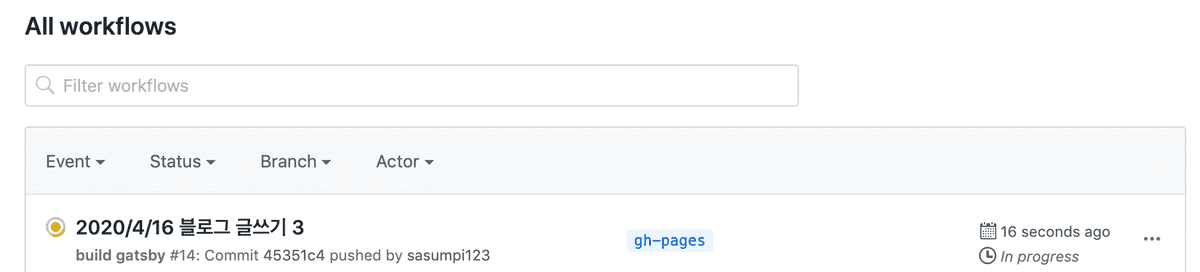
위처럼 노란색 원이 돌고있을것이다. 이 원이 초록색 체크모양으로 변하면
작업한 브랜치에서 Master로 Merge가 성공적으로 끝난것이고
잠시후 자신의 블로그를 확인해보면
정상적으로 작성한 글들이 업로드 된 것을 확인할수있다.
이젠 MarkDown 문법을 사용하여 글들을 작성하고 작업하는 브랜치에 Push 하면
블로그 글들을 자동 배포할수있다!
